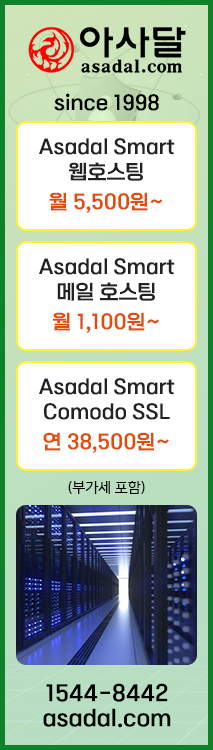틀:정보상자 칸/설명문서
... 이 문서는 틀: 정보상자 칸에 대한 [[위키백과 : 설명문서설
명]]입니다. '... ㅏ.
여기에는 둘 사용법, 분류 등 원래의 {{{본문2}}}에는 포함되지 않는 내용을 담고 있습니다
}}
}}{{ #if; ||
[[분류:
틀
문서
}} 설명문서]]
}}
| 재귀적인 틀이 발견되었습니다: 틀:설명문서 안내
정보상자를 만들 때 사용합니다. 다음 틀과 함께 사용해주세요.
사용
기본적인 사용은 다음과 같습니다.
- 첫 번째 변수는 항목 제목이 들어갑니다.
- 두 번째 변수는 항목에 대응하는 값이 들어갑니다. 만약 두 번째 변수가 비었을 경우는 아무것도 출력되지 않습니다. 일반적으로는 {{{값|}}}처럼 매개변수를 대입합니다.
- 세 번째 변수는 선택사항입니다. 만약 값을 표시할 때 "[[{{{값|}}}]]"처럼 추가적인 문자열을 넣어야 한다면, {{{값|}}}이 비었다고 해도 두 번째 변수에서는 "[[]]"가 입력되므로 "{{{값|}}}"이 비었는지 검사할 수 없습니다. 이럴 때에는 두 번째 변수에 "{{{값|}}}"을, 세 번째 변수에 "[[{{{값|}}}]]"을 입력해줍니다.
예제
{| class="infobox"
|+ 상자 제목
{{정보상자 그림칸|Example.png|예제 파일}}
{{정보상자 그림칸|Example.svg|다른 예제 파일|크기=100px}}
{{정보상자 칸|제목1|값1}}
{{정보상자 칸|제목2|값2}}
{{정보상자 소제목|소제목1}}
{{정보상자 칸|제목3|값3}}
{{정보상자 큰칸|제목 없는 칸}}
|}
| {{#invoke:InfoboxImage|InfoboxImage|그림=Example.png|설명=예제 파일|제목=|크기=|기본=270x320px}} 예제 파일 | |
| {{#invoke:InfoboxImage|InfoboxImage|그림=Example.svg|설명=다른 예제 파일|제목=|크기=100px|기본=270x320px}} 다른 예제 파일 | |
| 제목1 | 값1 |
|---|---|
| 제목2 | 값2 |
| 소제목1 | |
| 제목3 | 값3 |
| 제목 없는 칸 | |
실제 정보상자를 만들 때에는 일반적으로 다음과 같이 사용하게 됩니다.
{| class="infobox"
|+ 상자 제목
{{정보상자 그림칸| {{{그림|}}} | {{{설명|}}} }}
{{정보상자 칸| 제목1 | {{{값1|}}} }}
{{정보상자 칸| 제목2 | {{{값2|}}} }}
{{정보상자 칸| 제목3 | {{{값3|}}} | [[{{{값3|}}}]] }}
|}
|
}}
| 40px | 보호-메타 □ | 완전 보호 | 준보호 | 이동보호 |
|---|---|---|---|---|
| 논쟁: | 보호-논쟁 □ | 이동보호-논쟁 □ | ||
| 문서 훼손: | 보호-훼손 □ | 이동보호-훼손 □ | ||
| 중요한 틀과 그림: | 보호-틀 □ | 빈칸 | ||
| 차단된 사용자의 토론 문서: | 보호-사용자토론 □ | 준보호-사용자토론 □ | 빈칸 | |
| 인물: | 보호-인물 □ | 빈칸 | ||
| 장기 보호: | 보호-무기한 □ | 준보호-무기한 □ | 이동보호-무기한 □ | |
| 기타 일반 목적의 보호: | 보호 □ | 이동보호 □ | ||
| 재단 업무: | 보호-재단 □ | 빈칸 | ||
| 토론란 공지용: | 무기한 보호 알림 □ | 임시 보호 알림 □ | 빈칸 | |
| 생성 보호: | 생성보호 □ | 빈칸 | ||
정보상자를 만들 때 사용합니다. 다음 틀과 함께 사용해주세요.
사용
기본적인 사용은 다음과 같습니다.
- 첫 번째 변수는 항목 제목이 들어갑니다.
- 두 번째 변수는 항목에 대응하는 값이 들어갑니다. 만약 두 번째 변수가 비었을 경우는 아무것도 출력되지 않습니다. 일반적으로는 {{{값|}}}처럼 매개변수를 대입합니다.
- 세 번째 변수는 선택사항입니다. 만약 값을 표시할 때 "[[{{{값|}}}]]"처럼 추가적인 문자열을 넣어야 한다면, {{{값|}}}이 비었다고 해도 두 번째 변수에서는 "[[]]"가 입력되므로 "{{{값|}}}"이 비었는지 검사할 수 없습니다. 이럴 때에는 두 번째 변수에 "{{{값|}}}"을, 세 번째 변수에 "[[{{{값|}}}]]"을 입력해줍니다.
예제
{| class="infobox"
|+ 상자 제목
{{정보상자 그림칸|Example.png|예제 파일}}
{{정보상자 그림칸|Example.svg|다른 예제 파일|크기=100px}}
{{정보상자 칸|제목1|값1}}
{{정보상자 칸|제목2|값2}}
{{정보상자 소제목|소제목1}}
{{정보상자 칸|제목3|값3}}
{{정보상자 큰칸|제목 없는 칸}}
|}
| {{#invoke:InfoboxImage|InfoboxImage|그림=Example.png|설명=예제 파일|제목=|크기=|기본=270x320px}} 예제 파일 | |
| {{#invoke:InfoboxImage|InfoboxImage|그림=Example.svg|설명=다른 예제 파일|제목=|크기=100px|기본=270x320px}} 다른 예제 파일 | |
| 제목1 | 값1 |
|---|---|
| 제목2 | 값2 |
| 소제목1 | |
| 제목3 | 값3 |
| 제목 없는 칸 | |
실제 정보상자를 만들 때에는 일반적으로 다음과 같이 사용하게 됩니다.
{| class="infobox"
|+ 상자 제목
{{정보상자 그림칸| {{{그림|}}} | {{{설명|}}} }}
{{정보상자 칸| 제목1 | {{{값1|}}} }}
{{정보상자 칸| 제목2 | {{{값2|}}} }}
{{정보상자 칸| 제목3 | {{{값3|}}} | [[{{{값3|}}}]] }}
|}

 해시넷
해시넷